windowsxp系统电脑连不上路由器如何解决
在使用windowsxp系统电脑过程中,有时候会出现电脑连不上路由器的情况。导致该情况的原因有两种,一是软件原因,二是硬件原因。下面,系统城小编就教大家xp电脑连不上路由器的解决方法,供您参考。
推荐:xp64位纯净版系统下载
具体如下:
1、先在电脑里打开网络联连看看网卡有无启动或被禁用,点击“开始”—“控制面板”;
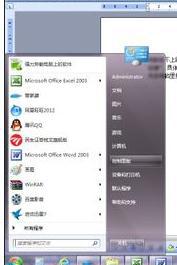
2、在“控制面板”里选择“网络与Internet”,点击“查看网络状态与任务”;
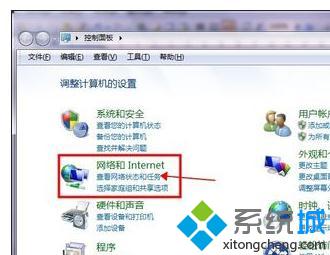
3、在打开的页面中点击“更改适配器设置”;
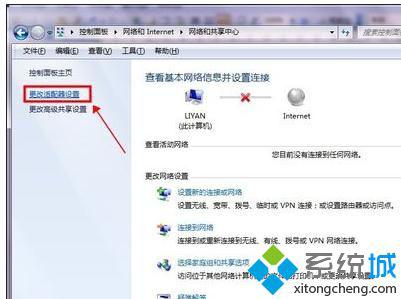
4、看看网卡(即本地连接)有没有被禁用或者是无网络适配器,如果 “本地连接”(网卡)被禁用,就右击“本地连接”,在弹出的对话框中点击“启用”,即能开启本地连接,如果看不到“本地连接”,或系统没有检测到网卡,或网卡驱动丢失,或网卡已损坏,没检测到和网卡驱动丢失一般重启电脑即可重新自动安装,网卡损坏要更换网卡,集成网卡损坏再装一个独立网卡就行;
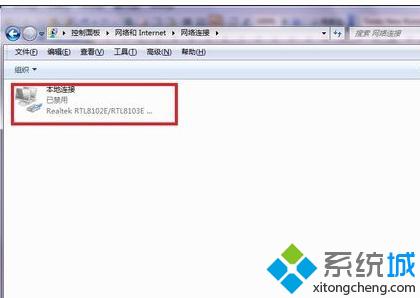
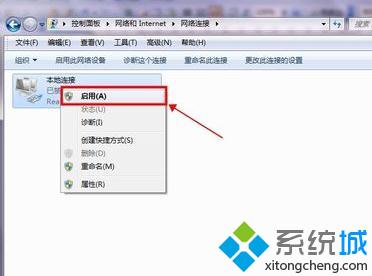
5、确认网卡已启用,但还连没上路由器,这时点击“开始”—“运行”“cmd”回车打开命令行管理器;
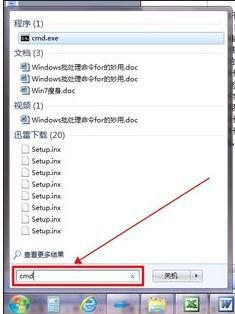
6、输入“ping 192.168.1.1”即路由器IP地址(一般路由器默认地址为192.168.1.1),回车,如果出现如图两种情况,说明还没联上路由器;

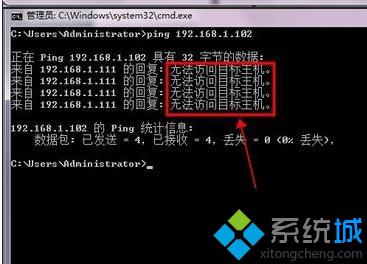
7、先检查路由器有没有启动,再检查网线接头有没有被氧化或有没有插好;

8、回头再Ping路由器,如果出现如图所示有信号回复即为接通;
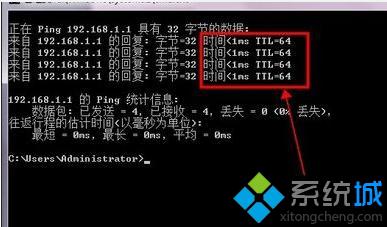
9、如果再出现上述两种未连接ping的情况,可重启路由器,重新做网线接头了,再就是换一个别人的路由器再试试自己的路由器是不是已损坏,如果损坏即更换。

通过上述几个步骤的简单操作,我们就能够成功解决windowsxp系统电脑连不上路由器问题了。方法并不复杂,有需要的朋友们,赶紧动手操作看看!。
相关教程:电脑如何开启路由功能w7系统怎么连接路由器我告诉你msdn版权声明:以上内容作者已申请原创保护,未经允许不得转载,侵权必究!授权事宜、对本内容有异议或投诉,敬请联系网站管理员,我们将尽快回复您,谢谢合作!










